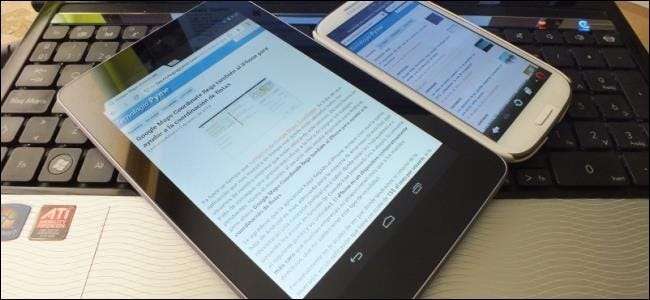
Jadi ini adalah ujung jalan untuk PC, tablet, atau ponsel cerdas Anda. Sebelum melepaskan, pastikan untuk mengikuti daftar periksa cepat ini untuk mempersiapkan perangkat Anda bagi pemilik barunya.
Jika Anda tidak mengikuti langkah-langkah ini, Anda dapat kehilangan data pribadi yang penting, mengalami masalah dalam mengotorisasi pembelian DRM di masa mendatang, atau data pribadi Anda berisiko dipulihkan oleh pemilik baru perangkat.
Cadangkan Data Pribadi Anda
Bagian ini sudah jelas, tetapi penting juga. Jika Anda pindah ke komputer baru, Anda pasti ingin mencadangkan data pribadi penting Anda dan membawanya bersama Anda. Jika Anda sudah mencadangkan data pribadi penting Anda - dan memang seharusnya begitu - Anda harus tahu di mana data yang Anda pedulikan ada di komputer Anda dan seharusnya sudah memiliki salinan cadangan.
TERKAIT: File Mana yang Harus Anda Cadangkan di PC Windows Anda?
Berkat layanan cloud, sebagian besar data pribadi penting Anda mungkin sudah ikut serta. File yang disimpan di layanan seperti Dropbox jelas akan menyertai Anda dan dapat diakses di komputer baru Anda. Namun, kemungkinan besar Anda masih menyimpan file lokal yang penting. Berkonsultasi kami melihat file apa yang harus Anda cadangkan di PC Windows Anda jika Anda membutuhkan bantuan.
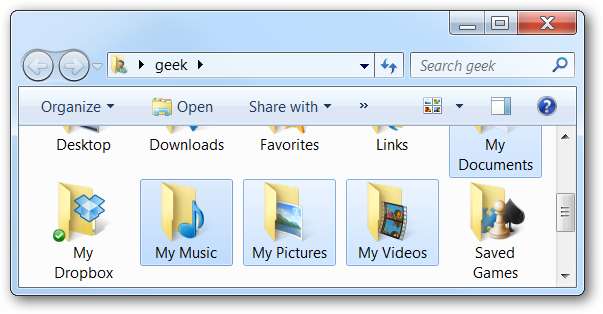
TERKAIT: Data Apa yang Dicadangkan Android Secara Otomatis?
Jika Anda menggunakan tablet atau smartphone, Anda mungkin tidak perlu terlalu khawatir untuk mencadangkan datanya. Sebagian besar data di perangkat seluler Anda kemungkinan besar disinkronkan dengan layanan online, jadi data tersebut akan tersedia setelah Anda menghapus perangkat. Jika Anda menggunakan Android, baca tentang data Android apa yang dicadangkan secara otomatis . Pastikan Anda memiliki salinan foto penting - Android dapat otomatis mencadangkan foto Anda secara online, tetapi ini tidak aktif secara default. Jika Anda menggunakan iPhone, foto secara otomatis dicadangkan dengan iCloud jika Anda mengaktifkan Stream Foto.
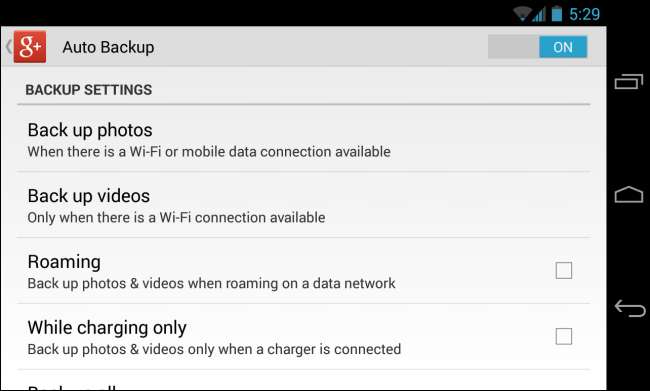
Batalkan Otorisasi Setiap Pembelian DRM
Khawatir tentang konten yang Anda beli seharusnya tidak diperlukan, tetapi sayangnya, hal itu masih terjadi dalam banyak situasi. Beberapa konten yang disertakan dengan teknologi Digital Rights Management (DRM) mengunci sendiri ke komputer Anda.
Misalnya, banyak pembelian dari iTunes Store mengharuskan komputer Anda "diotorisasi" dengan ID Apple Anda sebelum dapat diputar. Anda dapat memiliki hingga lima komputer resmi dalam satu waktu, jadi jika Anda menginstal iTunes di komputer dan kemudian menghapus komputer tersebut, Anda telah menggunakan salah satu otorisasi. Bahkan hanya dengan menginstal ulang Windows dapat menggunakan otorisasi beberapa kali di komputer yang sama.
Untuk mencegah hal ini terjadi, Anda dapat membatalkan otorisasi komputer Anda di aplikasi DRM. Misalnya, untuk membatalkan otorisasi komputer Anda di iTunes, klik menu Store di iTunes dan pilih Deauthorize This Computer.
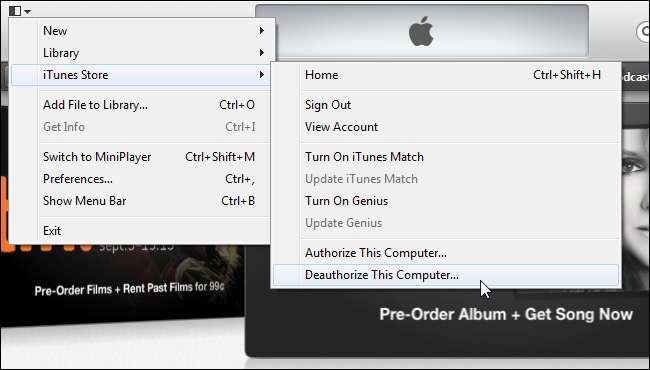
Untungnya, iTunes akan memungkinkan Anda untuk membatalkan otorisasi semua komputer Anda nanti jika Anda lupa untuk membatalkan otorisasi komputer sebelum menghapusnya. Namun, beberapa layanan lain tidak.
Misalnya, beberapa game PC menggunakan aktivasi produk SecuROM. Permainan ini umumnya memiliki batas aktivasi dan hanya dapat diaktifkan di sejumlah komputer tertentu. Anda ingin mencabut otorisasi game menggunakan alat yang disertakan sebelum menghapus komputer tempat Anda menginstal game tersebut.
Jika Anda tidak melakukannya, Anda mungkin merasa tidak mungkin untuk mencabut aktivasi setelah Anda menyingkirkan komputer. Jika Anda menggunakan semua batas aktivasi, Anda mungkin harus menelepon dan meminta lebih banyak - semoga perusahaan game mengakomodasi Anda dan tidak memaksa Anda untuk membeli salinan baru dari game tersebut.
Aktivasi dan pencabutan DRM cukup merugikan pelanggan dan tidak ditemukan di setiap layanan. Misalnya, eBook Kindle yang diunduh tidak pernah memerlukan pembatalan otorisasi. Steam tidak mengharuskan Anda mencabut game yang Anda beli melaluinya, meskipun beberapa game yang Anda beli melalui Steam mungkin melakukannya.
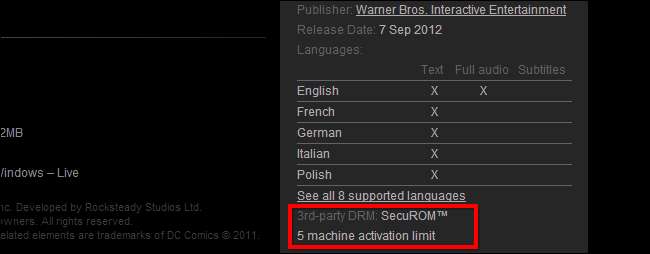
Aktivasi dan pencabutan DRM tidak biasa di perangkat seluler. Kami tidak mengetahui layanan populer apa pun yang mengharuskan Anda mencabut otorisasi sebelum menghapus ponsel cerdas atau tablet.
Seka Drive
Perhatikan bahwa bagian ini hanya berlaku untuk PC dengan hard drive mekanis yang menjalankan Windows 7 atau versi Windows sebelumnya. Jika Anda menyingkirkan PC Windows 7 dengan ekstensi SSD , PC Windows 8 apa pun, tablet, atau ponsel cerdas, Anda dapat melanjutkan ke bagian berikutnya.
Jika laptop atau komputer desktop Anda memiliki hard drive magnetik tradisional, orang dapat memulihkan data dari hard drive bahkan setelah Anda memformat ulang dan menginstal ulang sistem operasi. Ini karena menginstal ulang sistem operasi tidak akan menghapus semua sektor disk.
Jika Anda ingin menghapus setiap sektor disk, Anda pasti menginginkannya menggunakan alat seperti DBAN sebelum menginstal ulang Windows di komputer Anda. Ingatlah bahwa alat ini menghapus seluruh drive Anda dan akan menghapus semua partisi pemulihan pabrikan yang ditemukan di dalamnya.
TERKAIT: Mengapa File yang Dihapus Dapat Dipulihkan, dan Bagaimana Anda Mencegahnya

Ini hanya berlaku untuk PC dengan hard drive magnet. Jika Anda memiliki komputer dengan solid-state drive - atau smartphone atau tablet dengan SSD - file yang dihapus dari SSD akan segera dihapus jika TRIM diaktifkan, yang seharusnya secara default.
Anda tidak perlu repot-repot melakukan ini di Windows 8. Meskipun Windows 7 dan versi Windows sebelumnya tidak memiliki cara bawaan untuk menghapus drive di penginstalnya, Windows 8 menawarkan fitur yang akan bersihkan drive Anda saat Anda mereset PC Anda. Windows 8 menyebutnya "sepenuhnya membersihkan drive Anda".
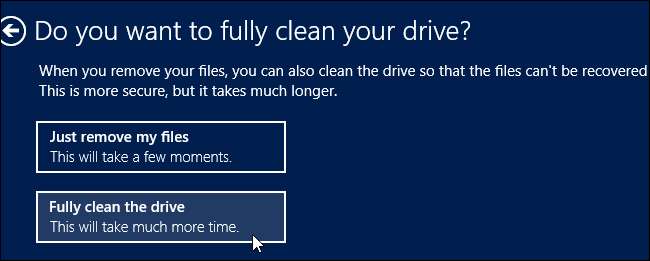
Instal ulang Sistem Operasi atau Reset Pabrik
Setelah Anda menyiapkan perangkat dengan benar dan memulihkan file pribadi serta aktivasi DRM, Anda dapat mengembalikannya ke status default pabrik sebelum meneruskannya ke pemilik baru.
TERKAIT: Geek Pemula: Cara Menginstal Ulang Windows di Komputer Anda
Di komputer yang menjalankan Windows 7 atau yang lebih lama, ikuti panduan kami untuk menginstal ulang Windows - baik dari disk instalasi Windows atau partisi pemulihan terintegrasi komputer Anda. Jika Anda memiliki data sensitif yang pernah disimpan di drive, pastikan untuk menghapus drive menggunakan alat di atas sebelum menginstal ulang sistem operasi.

TERKAIT: Semua yang Perlu Anda Ketahui Tentang "Atur Ulang PC Ini" di Windows 8 dan 10
Di komputer yang menjalankan Windows 8, Anda bisa gunakan fitur Reset Your PC untuk mengembalikan Windows ke kondisi default pabrik. Ini akan menghapus seluruh perangkat Anda, menghapus semua file pribadi Anda. Jika Anda memiliki komputer dengan hard drive magnetik tradisional dan bukan SSD, pastikan untuk memilih opsi “Bersihkan sepenuhnya drive” saat mengatur ulang Windows untuk memastikan data pribadi Anda sepenuhnya dihapus dari drive dan tidak dapat dipulihkan.
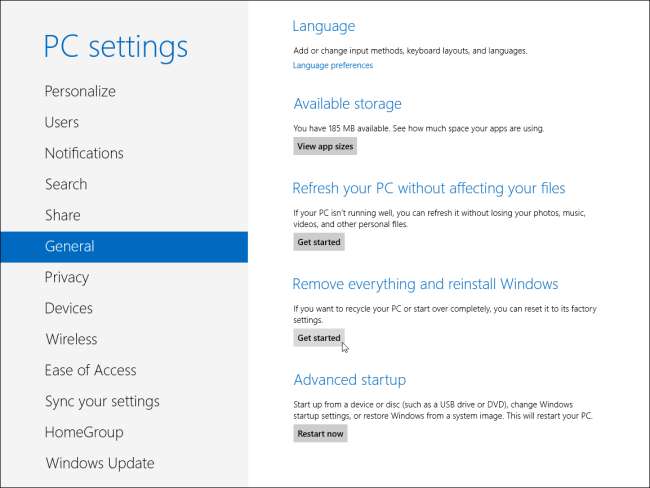
Di smartphone atau tablet, gunakan opsi Factory Reset. Di Android, buka layar Pengaturan, ketuk Cadangkan & setel ulang, dan ketuk Reset data pabrik.
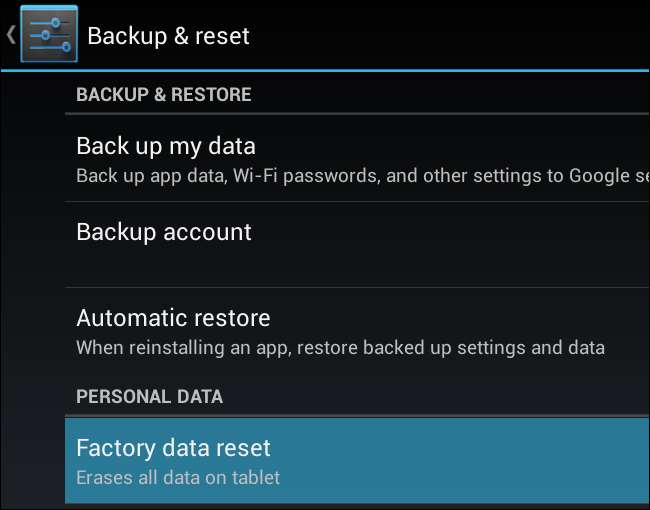
Di iOS, buka layar Pengaturan, ketuk Umum, ketuk Atur Ulang, dan ketuk Hapus Semua Konten dan Pengaturan. Perangkat seluler Anda menggunakan penyimpanan solid-state, jadi Anda tidak perlu khawatir untuk menghapusnya.
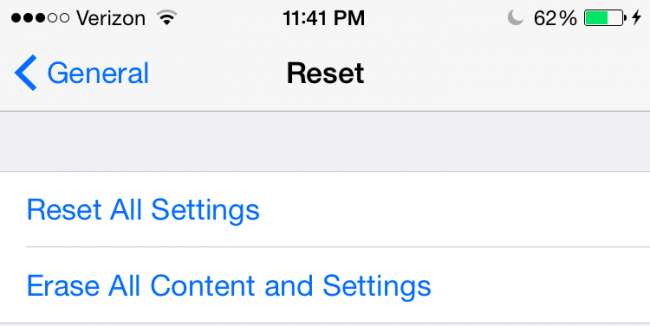
Perangkat Anda sekarang harus seperti baru - setidaknya jika menyangkut perangkat lunak - tanpa risiko bahwa file pribadi Anda dapat dipulihkan. Anda sekarang dapat menjualnya atau meneruskannya kepada pemilik barunya dengan percaya diri.
Kredit Gambar: Miyo 73 Di Fickr







